Hướng dẫn cách xóa các dữ liệu trùng nhau trong Excel
Xóa dữ liệu trùng lặp trên Excel không khó, bài viết này sẽ hướng dẫn bạn 2 cách xóa các dữ liệu trùng nhau trong Excel cực kỳ đơn giản.
- [HƯỚNG DẪN] Cách hiện thanh công cụ trong Excel đơn giản nhất
- Cách in 2 mặt trong Excel 2010 và một số thủ thuật hữu ích khác
Việc trùng lặp dữ liệu là điều chúng thường gặp phải khi sử dụng các hàm kế toán của Excel. Nếu lượng dữ liệu trùng lặp không quá nhiều thì bạn có thể xử lý thủ công được, thế nhưng khi số lượng dữ liệu bị trùng quá nhiều thì bạn cần tìm cách giải quyết triệt để hơn, hiệu quả hơn.
Bạn cần tìm phương pháp để xóa được các dữ liệu lỗi nhanh nhất nhưng vẫn đảm bảo không dữ liệu nào bị bỏ sót hay nhầm lẫn. Vậy đâu là giải pháp? Không cần tìm kiếm đâu xa, bài viết dưới đây của chuyên trang thông tin việc làm News.timviec.com.vn sẽ “bật mí” cho bạn 2 cách xóa dữ liệu trùng nhau trong Excel vừa đơn giản mà lại đem đến hiệu quả tức thì.
➤ Tìm việc làm nhanh chóng, đa ngành nghề với Timviec.com.vn
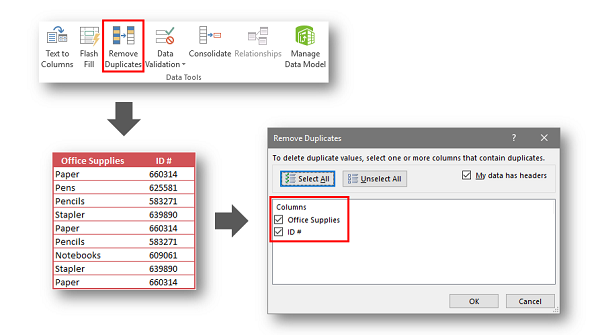
Cách xóa các dữ liệu trùng nhau trong Excel bằng “Remove Duplicate”
Cách thứ nhất để xóa các dữ liệu trùng lặp trong Excel chính là sử dụng tính năng “Remove Duplicate”. Nó chính là tính năng chuyên dụng với nhiệm vụ phát hiện ra các dữ liệu bị trùng và xóa chúng. Dưới đây là cách xóa dữ liệu trùng lặp trong Excel bằng “Remove Duplicate”:
- Bước 1: Trước tiên, bạn cần bôi đen các phần dữ liệu bị trùng lặp, tiếp đó vào tab “Data” và chọn mục “Remove Duplicates“.
- Bước 2: Sau đó một hộp thoại mới sẽ xuất hiện trên thanh công cụ. Trên giao diện của hộp thoại mới, bạn hãy chọn tính năng thanh lọc để tìm những cột có dữ liệu trùng nhau. Tiếp đó, chọn tích cột “Số thứ tự” (STT) bởi vì các dòng có số thứ tự khác nhau. Bạn chọn mục Họ hoặc địa chỉ bạn muốn thay đổi xóa vì bị trùng lặp. Sau khi hoàn thành tất cả rồi thì nhấn “OK” là xong.
- Bước 3: Sau khi hoàn tất tất cả các bước trên thì bạn sẽ nhận được thông báo về số lượng nội dung bị trùng lặp trên Excel và có bao nhiêu nội dung trùng lặp sẽ bị xóa khỏi bảng Excel của bạn. Sau đó bạn sẽ thấy những dòng trùng lặp trên Excel được xóa khỏi bảng và để lại những dòng trống ở vị trí cuối bảng. Nếu bạn muốn xóa những dòng trống đó thì chỉ cần nhấn chuột phải chọn “Delete” là được.
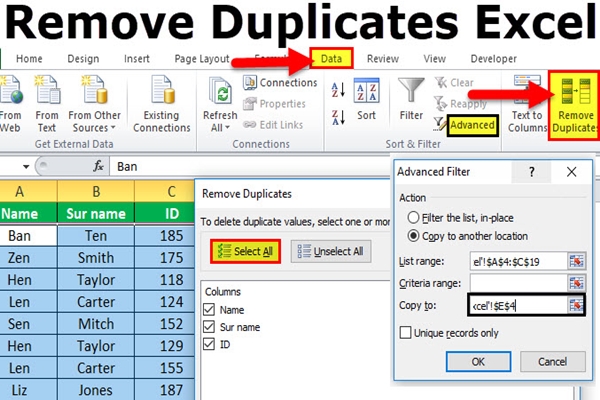
Sử dụng Highlight để phân biệt dữ liệu trước khi xóa
Ngoài việc sử dụng tính năng “Remove Duplicates” thì bạn cũng có thể chọn xóa các dữ liệu bị trùng lặp bằng cách thủ công. Cách xóa dữ liệu trùng nhau trong Excel này tuy hơi tốn thời gian hơn một chút nhưng sẽ giúp bạn check những phần trùng lặp kỹ càng hơn.
Hãy sử dụng cách đánh dấu đầu dòng Hightlight. Như vậy thì bạn sẽ có thể dễ dàng phân biệt được các nội dung bình thường và phần nội dung bị trùng lặp. Việc này giúp bạn kiểm tra kỹ càng toàn bộ các dữ liệu bị trùng trước khi quyết định sửa hoặc xóa đi. Dưới đây là cách thực hiện:
- Bước 1: Bôi đen nội dung trùng lặp cần xóa => chọn tab “Home” => chọn “Conditional Formatting” => “Hightlight Cell Rules” => “Duplicate values…“.
- Bước 2: Hộp thoại sẽ xuất hiện trên thanh công cụ. Tiếp đó, bạn chọn mục màu Hightlight để phân biệt dữ liệu bị trùng lặp bằng các màu khác nhau trong bảng.
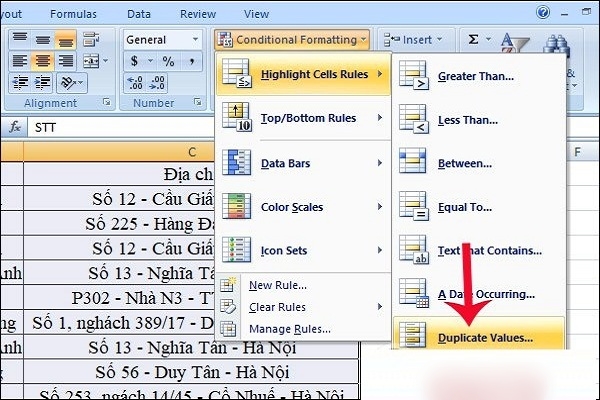
Bước 3: Sau khi phân loại dữ liệu trùng lặp bằng các màu sắc khác nhau, bạn sẽ thấy sự khác biệt. Những nội dung từ bảng trùng nhau sẽ được bôi đậm bằng màu đã chọn, giờ đây bạn có thể tiến hành kiểm tra lại các nội dung tùy chỉnh trong mục nếu muốn hoặc tiến hành xóa ngay những dữ liệu trùng lặp đó.
⏩ Bạn có thể tham khảo thêm các kiến thức về Kỹ năng văn phòng















